iOS 또는 Android 장치가 있는 경우, PC 또는 Surface의 사진 앱을 사용하여 해당 장치로 촬영한 사진과 동영상을 사용할 수 있습니다. 대부분의 경우 문제가 되지 않습니다. 그러나 사용하려는 사진 및 비디오가 HEIF(고효율 이미지 파일) 또는 HEVC(고효율 비디오 코덱) 파일인 경우, 사진 앱 동영상 편집기에 “이 파일을 사용하려면 확장이 필요합니다.”라는 메시지가 표시될 수 있습니다.
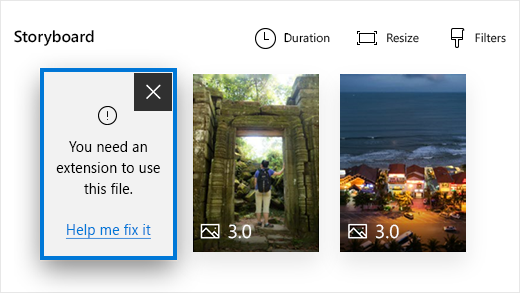
이 문제를 해결할 수 있는 3가지 방법이 있습니다.
옵션 1(가장 쉬움): Microsoft Store에서 HEIF 및 HEVC 확장 구입
Microsoft Store에서 이러한 확장을 둘 다 구입하여 PC에 설치합니다(PC가 시스템 요구 사항을 충족하는 경우). 동영상이 아닌 사진만 사용하려는 경우에도 둘 다 필요합니다.
HEVC Video Extensions($0.99)Microsoft Store
설치가 완료되면 사진 앱을 다시 시작합니다. 이제 사진 동영상 편집기에서 파일을 사용할 수 있습니다.
옵션 2: 파일을 다시 가져오거나 나 자신에게 이메일로 보내 파일 자동 변환

많은 장치가 파일을 전송하거나 이메일로 보낼 때 HEIC 사진과 HEVC 동영상을 더 일반적인 형식으로 자동 변환합니다. iPhone 또는 Android를 PC에 연결하고 파일을 이동해 보세요. 또는 휴대폰에서 직접 파일을 이메일로 보내고 PC에 저장하세요.
참고: 이 기능을 사용하려면 iPhone 또는 Android에서 카메라 및 사진 설정을 변경해야 할 수 있습니다.
그런 다음, 파일을 비디오 프로젝트에 추가해 보세요.
-
사진 앱에서 비디오 프로젝트를 엽니다.
-
추가 > 이 PC에서를 선택합니다.
-
파일을 찾아서 선택합니다.
이 방법으로 문제가 해결되지 않으면 옵션 1(사진 앱의 확장 받기)을 따르거나, 사진 파일에 옵션 3을 사용해 보세요.
옵션 3(사진에만 해당): OneDrive를 사용하여 사진 파일 자동 변환
HEIF 및 HEVC 업로드 및 비디오를 검색하는 방법을 OneDrive
제대로 작동하는지 확인하려면 추가 > 이 PC에서를 선택하고, 파일을 검색하여 비디오 프로젝트에 파일을 추가하세요.











